
עודכן לאחרונה ב
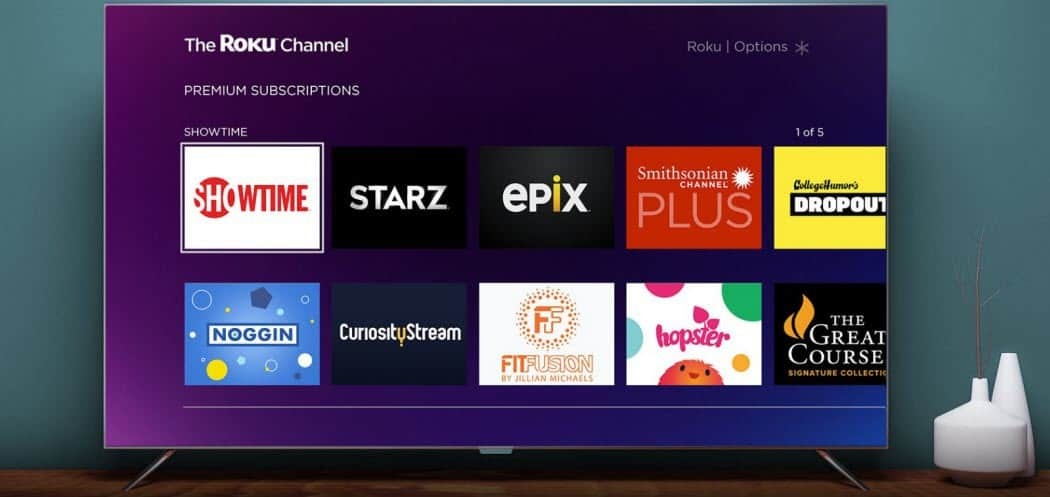
האם השלט של Roku שלך לא עובד? זו יכולה להיות סוללה שחוקה, אבל אם היא לא, תצטרך לפתור את הבעיה באמצעות מדריך זה.
זה יכול להיות קשה לצפות בבולמוס בסדרת הטלוויזיה האהובה עליך אם השלט של Roku שלך לא עובד. אחד הדברים הראשונים שתרצו לעשות הוא לבדוק את הסוללות, אבל אם זו לא הסיבה, תצטרכו להעמיק קצת יותר.
למרבה המזל, יש כמה דברים שאתה יכול לעשות כדי לתקן שלט Roku שבור. מדריך זה יראה לך כיצד לתקן את זה אם השלט של Roku שלך אינו פועל כראוי.
בדוק את הסוללות בשלט Roku
אם השלט של Roku שלך כולל סוללות נשלפות, עליך להחליף או לטעון אותן מחדש. אם השלט של Roku שלך לא עובד, זה התיקון הראשון (והברור ביותר) לפתרון הבעיות שצריך לנסות.
מארז הגיבוי לשלט של Roku אמור להחליק, אך אם אינך בטוח, עיין במדריך ההוראות של מכשיר ה-Roku שלך לקבלת מידע נוסף.

הערה: אם יש לך Roku Voice Remote Pro, תצטרך לחבר את השלט לחשמל כדי להיטען מחדש, מכיוון שהסוללות עצמן אינן ניתנות להסרה. תזדקק לכבל שהגיע איתו או כבל מיקרו-USB שמתחבר למקור מתח.
ודא שלט שלך יש קו ראייה ברור
השלט הבסיסי של Roku משתמש ב-IR Blaster כדי לשדר את הכפתורים שנלחצו (למרות שחלקם משתמשים ב-Wi-Fi). מפיץ IR דורש קו ראייה ברור כדי שהאות האינפרא אדום יגיע לחיישן. אם השלט שלך לא מגיב, ודא ששום דבר לא חוסם את אות ה-IR Blaster בין השלט שלך לבין מכשיר ה-Roku שלך.
עבור ה-IR Blaster, Roku's לא יכול להיות ממוקם בארון או שיש להם שום דבר שמפריע לאות המרוחק ותיבת Roku. אז אם יש לך שלט IR Blaster, ודא ששום דבר לא מפריע וחוסם את האות.
אם השלט של Roku שלך משתמש ב-Wi-Fi, אתה יכול לדלג על שלב זה.
הפעל מחדש את מכשיר ה-Roku שלך
צעד נוסף שאתה יכול לעשות הוא הפעלה מחדש של Roku שלך - ייתכן שהבעיה אינה בשלט. מכיוון שהשלט הפיזי לא עובד, תצטרך להפעיל את אפליקציית Roku. זה זמין גם ל-iOS וגם לאנדרואיד.
כדי להפעיל מחדש את מכשיר ה-Roku שלך:
- כדי להפעיל מחדש את Roku, השתמש באפליקציית Roku מרחוק כדי לנווט אליה הגדרות > מערכת.

- לאחר מכן, נווט אל הפעלה מחדש של המערכת > הפעל מחדש ולחץ בסדר.
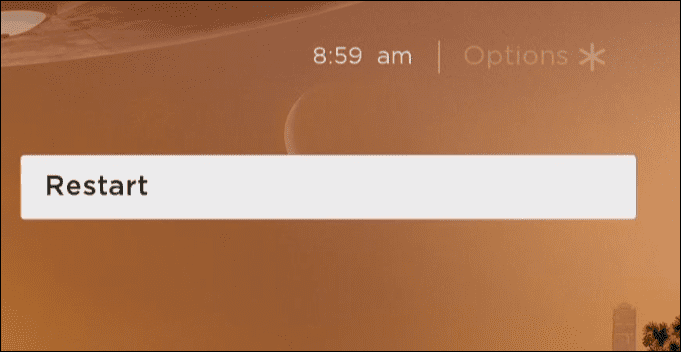
אם אינך מצליח לגרום לאפליקציית השלט לפעול כדי להפעיל מחדש, נתק את כבל החשמל ב-Roku שלך למשך 15-30 שניות וחבר אותו בחזרה.
נסה כבל מאריך HDMI
אם יש לך מקל סטרימינג של Roku, הוא מתחבר ליציאת HDMI בטלוויזיה שלך. ייתכן שחיבור ה-HDMI גורם להפרעה. כדי לפתור את הבעיה, אתה יכול להשתמש בכבל HDMI משני. כבל מאריך HDMI ירחיק את המקל מהמתאם בטלוויזיה.

הדבר הגדול בו הוא שאתה לא צריך לרכוש את כבל HDMI. במקום זאת, החברה תיתן לך מאריך HDMI בחינם אם קנית מקל Roku על ידי מילוי טופס זה.
תצטרך לכלול את המספר הסידורי של מקל Roku, כך שלא תקבל אחד בחינם אם לא קנית את מקל Roku.
השתמש באפליקציית Roku Remote
כפי שציינו בעבר, אתה יכול להשתמש ב- אפליקציית Roku Remote כדי לשלוט ב-Roku שלך. אם השלט אינו ניתן לתיקון ואתה צריך לרכוש אחד חדש, ייתכן שתשתמש באפליקציה במקום זאת
. אפליקציית Roku Remote היא חינמית וזמינה ב-iOS וב-Android. יש לו את כל התכונות של השלט הפיזי, כולל מצב האזנה פרטי. פשוט חבר את האוזניות שלך לטלפון והקש על כפתור האזנה פרטית.
חלק מהמשתמשים מעדיפים להשתמש באפליקציה מכיוון שהיא תמיד זמינה בכיס שלהם וחלק מהניווט של Roku קל יותר עם האפליקציה.
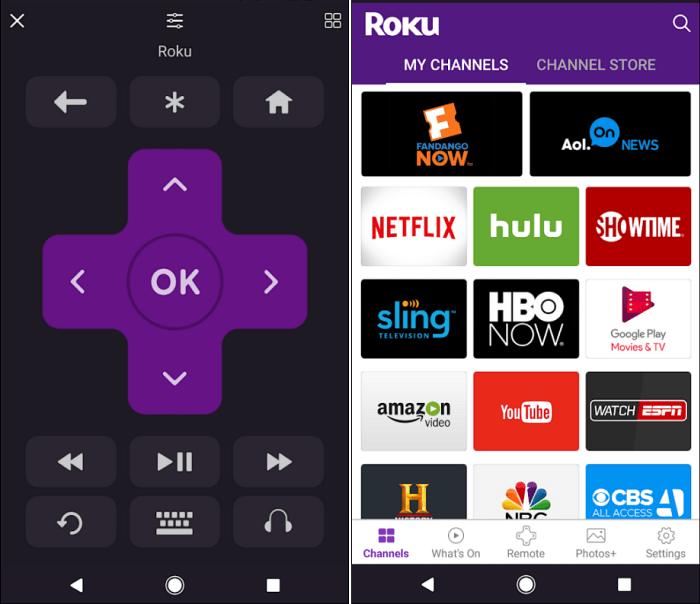
פתרון בעיות ב-Roku
אם השלט של Roku שלך לא עובד, השתמש בשלבי פתרון הבעיות שלמעלה כדי לפתור את הבעיה. אם בשלט יש בעיות שאינך יכול לתקן, אתה תמיד יכול להוריד את אפליקציית Roku כדי לקבל גיבוי לפני שאתה מסתכל על החלפתה.
אם כבר מדברים על השלט של Roku, אולי תרצה להסתכל על כמה תיקוני פתרון בעיות נוספים אם לחצני עוצמת הקול בשלט Roku אינם פועלים. לאחר שעוצמת הקול של השלט פועלת, תצטרך לדעת כיצד לעשות זאת שנה את עוצמת הקול ב-Roku, כולל נפח המערכת.
דבר נוסף שעשוי לעניין אותך הוא גישה לתפריטים סודיים של Roku ומתאמן כיצד להשתמש בדפדפן אינטרנט ב-Roku.
כיצד למצוא את מפתח המוצר של Windows 11
אם אתה צריך להעביר את מפתח המוצר של Windows 11 או רק צריך אותו כדי לבצע התקנה נקייה של מערכת ההפעלה,...
כיצד לנקות את המטמון של Google Chrome, קובצי Cookie והיסטוריית גלישה
Chrome עושה עבודה מצוינת באחסון היסטוריית הגלישה, המטמון והעוגיות שלך כדי לייעל את ביצועי הדפדפן שלך באינטרנט. זה איך לעשות...
התאמת מחירים בחנות: כיצד לקבל מחירים מקוונים בזמן קניות בחנות
קנייה בחנות לא אומרת שאתה צריך לשלם מחירים גבוהים יותר. הודות להבטחות התאמת מחיר, תוכלו לקבל הנחות מקוונות בזמן הקניות ב...
